Word页眉上有一条线怎么去掉 Word删除页眉横线的方法
在办公过程中,发现在Word文档中添加页眉后,出现了一条横线,看起来非常难看,有什么办法可以删掉这个页眉横线?这条横线就是页眉下方的横线,设置页眉之后就会出现这样的横线,如果不想要,可以按下面的方法删除页眉下面的横线。
具体方法/步骤:
1、打开Word文档即可看到页面的顶端显示了一条横线。
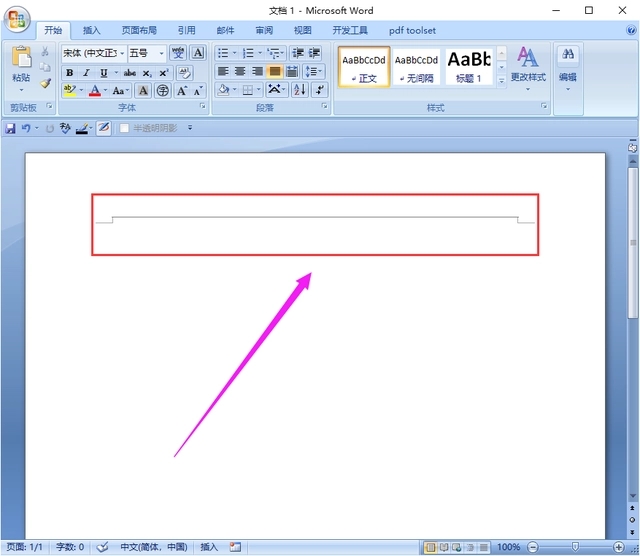
2、点击上面菜单栏“插入”选项卡下面的“页眉”选项。
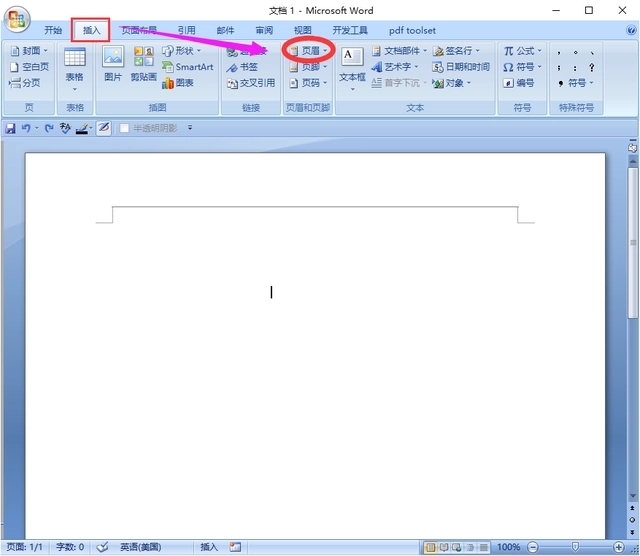
3、点击“页眉”选项后,在弹出的菜单上面点击下面的“删除页眉”选项。
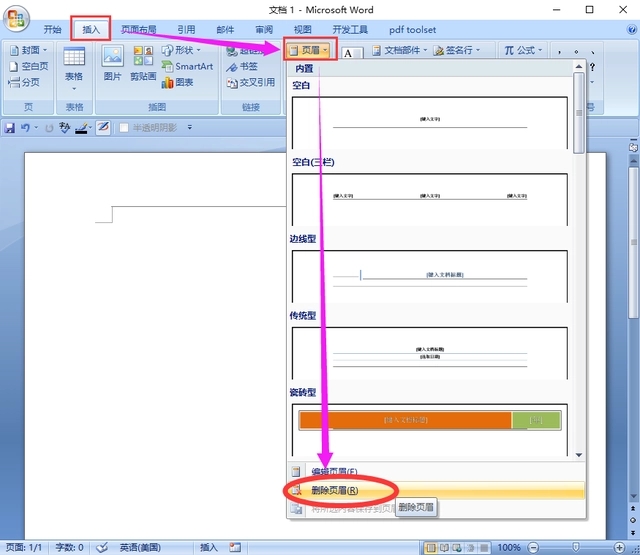
点击“删除页眉”选项以后,正常理解是可以删除掉的,但是它并没有被删掉,我们还需要再进一步操作才能删除。
4、接着再双击横线上方的位置进入页眉编辑界面。
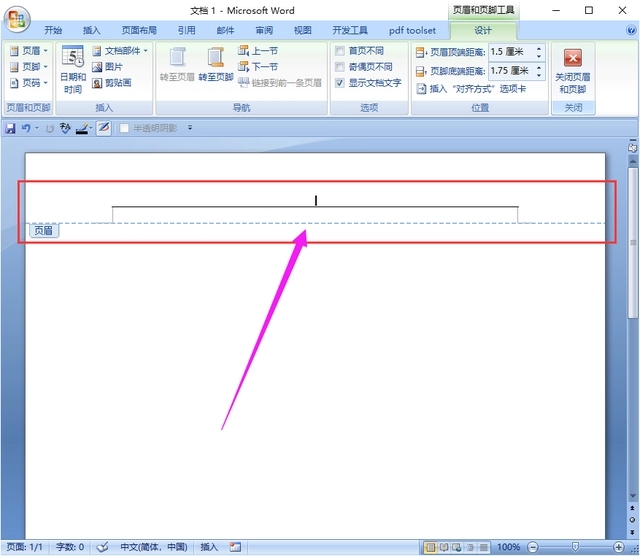
5、最后在文档空白区域双击鼠标左键后,这样上面的横线就删除掉了。
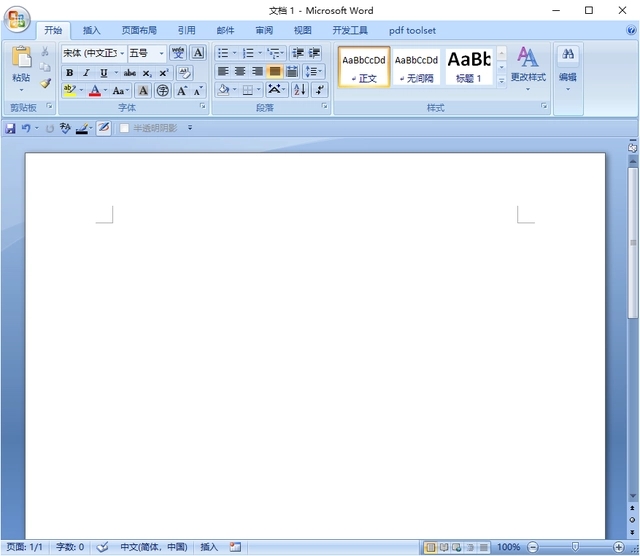
还可以通过快捷键来删除烦人的页眉横线。

首先我们将鼠标光标放在页眉横线上,然后按下快捷组合键
【Ctrl+shift+N】
然后页眉线就消失了。
最新推荐
-
word页码不连续突然断页了怎么办 wps页码不连续 突然断页怎么设置

word页码不连续突然断页了怎么办?在wps Word中,用户可以通过文档强大的自动功能来对文字进行编辑, […]
-
rufus怎么制作启动盘 rufus制作win10启动盘教程

rufus怎么制作启动盘?Rufus是一款制作可引导启动盘的专业工具,它的软件界面也非常干净、简洁、简单易 […]
-
如何把mbr分区改成gpt分区 mbr分区转换gpt分区

如何把mbr分区改成gpt分区?很多用户的旧电脑都是默认使用mbr格式,但是对比mbr格式,GPT格式能支 […]
-
win11开机弹出explorer窗口怎么解决

win11开机弹出explorer窗口怎么解决?在最新的win11系统中,有的用户发现自己再开机的时候,电 […]
-
兄弟7080d打印机加粉清零 兄弟打印机7080墨粉清零步骤

兄弟7080d打印机加粉怎么清零?兄弟7080D打印机是一款很多功能丰富强大的无线打印机,但是很多用户在使 […]
-
电脑d盘提示没有读写权限怎么解决 win10d盘无法访问没有权限

电脑d盘提示没有读写权限怎么解决?很多用户都会把常用的软件存储在电脑的D盘中,方便管理使用,但是有的用户在 […]
热门文章
word页码不连续突然断页了怎么办 wps页码不连续 突然断页怎么设置
2rufus怎么制作启动盘 rufus制作win10启动盘教程
3如何把mbr分区改成gpt分区 mbr分区转换gpt分区
4win11开机弹出explorer窗口怎么解决
5兄弟7080d打印机加粉清零 兄弟打印机7080墨粉清零步骤
6电脑d盘提示没有读写权限怎么解决 win10d盘无法访问没有权限
7navicat premium如何导出数据库文件 navicat转储SQL文件
8word怎么删除其中某一页 删除word某页的方法
9excel表格如何显示页眉页脚 Excel怎么设置页眉页脚
10steam游戏安装文件夹在哪里 steam游戏的安装目录
随机推荐
专题工具排名 更多+





 闽公网安备 35052402000378号
闽公网安备 35052402000378号